有的网友可能还不晓得VMware Workstation设置上网的相关操作,而今日笔者就介绍了VMware Workstation设置上网的操作步骤,有需要的朋友不要错过哦。
1、打开虚拟机进入虚拟机界面,默认NAT模式。

2、登录进入到此虚拟环境中。点击桌面右下角电脑小图标,选择打开网络与共享中心。
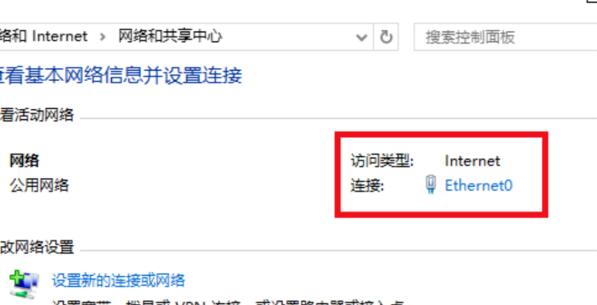
3、打开网络与共享中心界面后,点击下图所示Ethernet.点击后能查看网络连接详细信息,可看到这个网卡的IP地址是192.168.121.232
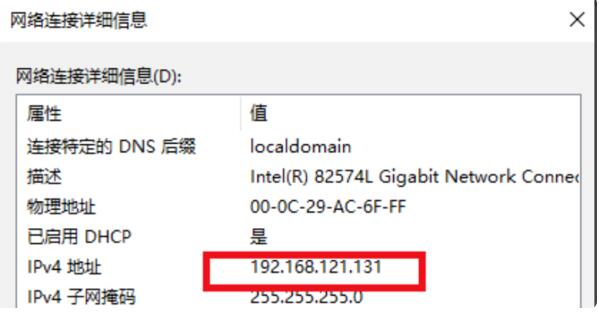
4、返回到vmware虚拟机,打开命令窗口。输入ipconfig,可以看到物理机的IP为192.168.1.3。
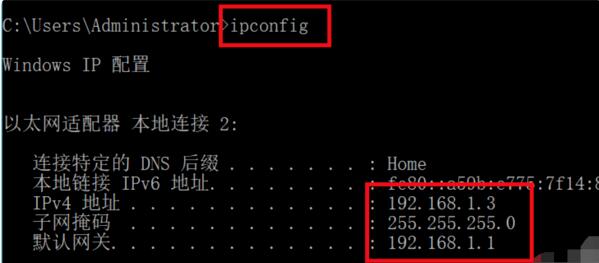
5、物理机ping虚拟机的地址192.168.121.232,可以看到完全不通。

6、虚拟机ping物理机的IP地址192.168.1.3,完全是通的。以上说明在NAT模式的特定下是虚拟机对物理机是隔绝的。表明联网成功。
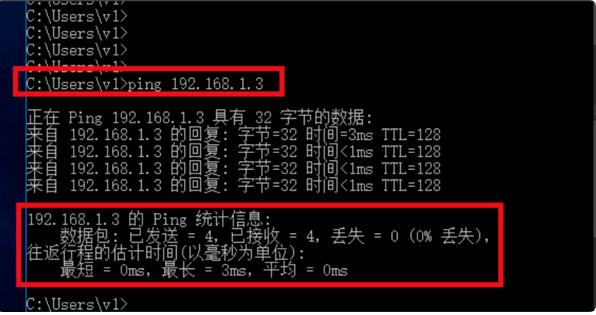
上文就讲解了VMware Workstation设置上网的操作步骤,希望有需要的朋友都来学习哦。




